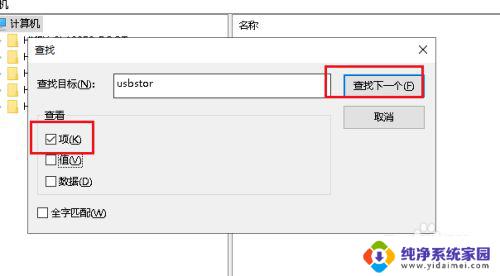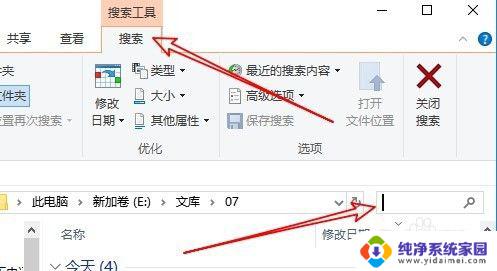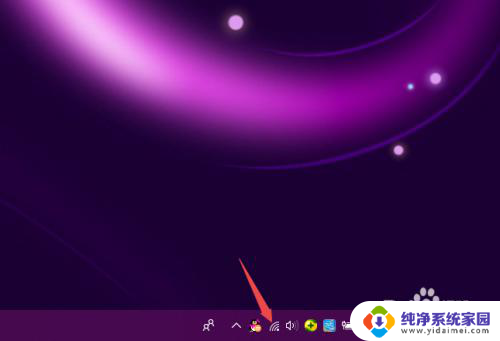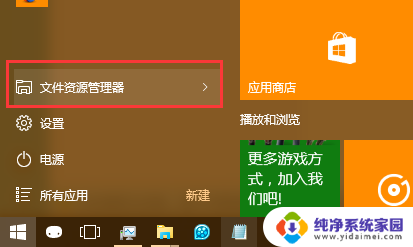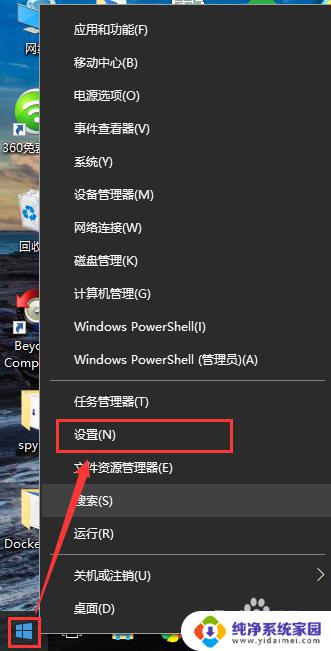win10清除wifi连接记录 Win10系统中如何彻底删除WiFi连接记录
win10清除wifi连接记录,在使用Win10系统时,我们经常会连接WiFi网络,但是过多的连接记录可能会让系统运行缓慢或导致网络异常,而我们在断开连接后,系统并不会自动删除这些记录,这就需要我们手动清除。那么Win10系统中如何彻底删除WiFi连接记录呢?
具体方法:
1.登录系统并点击屏幕右下角的wifi图标
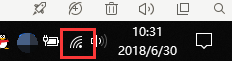
2.点击wifi图标后会显示出可连接的wifi名称和当前已连接的状态,我们点击下方的“网络和Internet连接”
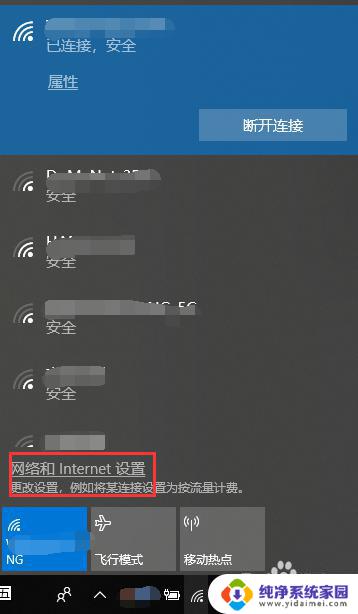
3.进入设置页面后,我们看到网络和Inernet选项下有很多功能选项。我们点击“WLAN”前方有wifi标志这个选项
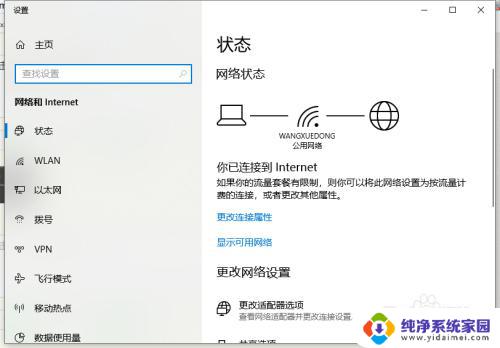
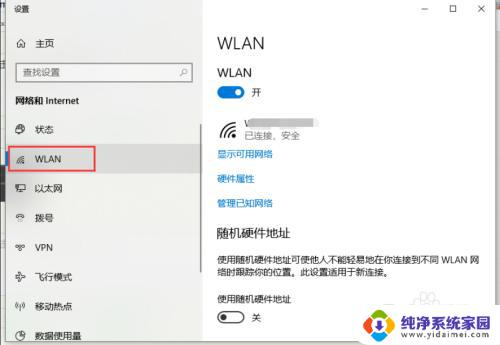
4.在WLAN选项下有三个常用的功能选项这里我们选择“管理已知网络”并打开
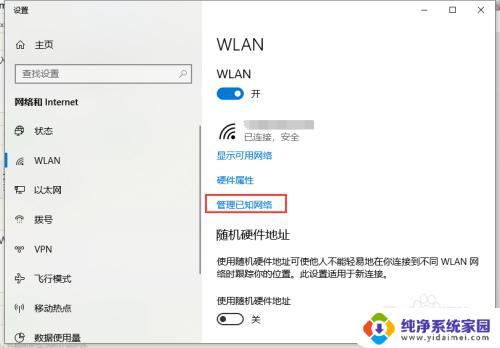
5.进入WLAN页面后我们可以看到下方有很多连接过的wifi名称,但是没有看到删除选项呢。我们点击要删除的wifi名称就会显示出“属性”和“忘记”,我们点击“忘记”即可删除了
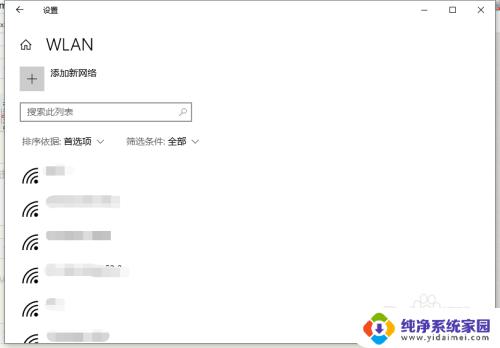
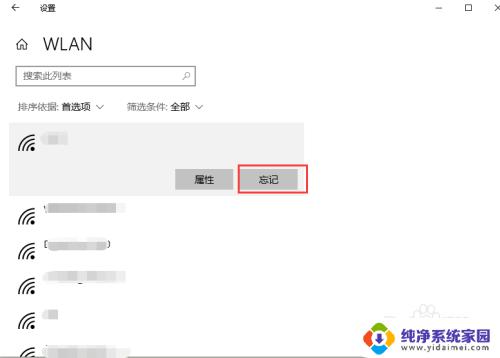
6.我们看一下效果,这里我们只留下常用的3个其它的就在也不会显示了。
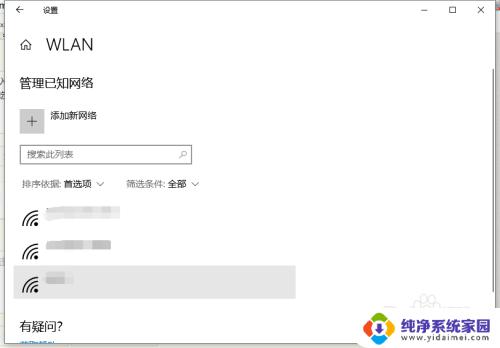
以上就是清除win10中Wi-Fi连接记录的全部内容了,如果您还有任何疑问,请根据小编的方法进行操作,希望这篇文章对您有所帮助。